Kaip padidinti disko dydį c dėl kito loginio skyriaus?

- 1888
- 501
- Clayton Carter
Turinys
- Kai reikia padidinti sistemos disko skyrių?
- Mes padidiname disko C skyrių neprarandant informacijos
Šiandien noriu parašyti išsamias instrukcijas su nuotraukomis apie tai Kaip padidinti disko dydį c Išėmęs šiek tiek vietos iš kito loginio disko. Kartais jie užduoda man tokį klausimą, ir aš maniau, kad jis yra aktualus, todėl dabar viską paskelbsiu tinklaraštyje ir pateiksiu tik nuorodas, todėl esu tingus. 🙂

Tokiu būdu galite padidinti bet kurio skyriaus skyrių ne tik C, bet, pavyzdžiui, d, arba e. Aš ką tik rašiau apie C skyrių antraštėje, nes jis daugeliu atvejų yra sisteminis, tai yra, jis turi operacinę sistemą, greičiausiai „Windows 7“.
Taigi, kai operacinė sistema yra įdiegta pirmą kartą, jie suskaido kietąjį diską į skyrius, ir paprastai labai mažai atminties išskiriama pagal sistemą, iš pirmo žvilgsnio gali atrodyti, kad, pavyzdžiui, 30 GB yra pakankamas, jų pakanka, jų pakanka 30 GB, jų užtenka, jų užtenka 30 GB, jų užtenka, jų užtenka 30 GB, jų užtenka, jų užtenka 30 GB, jų užtenka, jų užtenka, jie užtenka 30 GB, jų užtenka, jų užtenka 30 GB, jų užtenka, jų užtenka 30 GB. Pasakykite, kodėl „Windows 7“ yra daugiau? Bet taip nėra, naudojant kompiuterį, mes įdiegiame skirtingas programas ir žaidimus, ir jos yra įdiegtos į standartines tinktūras diske c.Aš vis dar saugau filmus, nuotraukas ar muziką darbalaukyje arba aplanke, mano dokumentuose, šie aplankai taip pat saugomi sistemos diske c C. Ir po kurio laiko prasideda anekdotai, vietiniai Diskas yra raudonas, Ir sistema pradeda erzinti įspėjimus apie atminties trūkumą, jie sako vietiniai Diskas C užpildytas.
Kai reikia padidinti sistemos disko skyrių?
Ir čia prasideda judėjimas, mes pradedame ištrinti programas ir valome darbalaukį, jis padeda, bet ne ilgą laiką, po kurio laiko vėl užpildytas diskas C ir vėl įkyrus „Windows“ įspėjimas iš „Windows“.
Todėl sistemos disko diske trūkumo problema turi būti išspręsta rimčiau. Rimtingiausias būdas tikriausiai yra visiškai suformatuoti kietąjį diską ir vėl suskaidyti į padalijimą, jau paimant daugiau atminties po sistemos skyriumi.
Bet beveik visada tai nėra išvestis, nes visa informacija iš kietojo disko bus prarasta, ir jūs turėsite iš naujo įdiegti „Windows“.
Bet yra išeitis, dabar apsvarstysime galimybę padidinti disko C (arba kito skyriaus) dydį, paimdami šiek tiek atminties, pavyzdžiui, disko ar e disko. Tuo pačiu metu visi failai liks jų vietose ir mes nieko neprarasime, žinoma, jei viską padarysime pagal instrukcijas.
Mes padidiname disko C skyrių neprarandant informacijos
Iš esmės šioje procedūroje nėra nieko sudėtingo, aš parodysiu pavyzdį apie „Acronis Disk Director Suite 10“ programą. Tai tikriausiai pasenusi versija, tiesiog tai, kad aš ją turiu diegimo diske labai ilgą laiką, ir tai yra, ir tai yra, ir tai yra. Labai patogu man su juo dirbti. Taip, ir aš negaliu atsikelti atnaujinti. 🙂
Ko mums reikia?
Turime atsisiųsti programą, „Acronis Disk Director Suite 10“, geriausia, kad ši versija, aš ką tik fotografavau pagal šią versiją (nes nauji meniu taškai gali skirtis) ir parašyti šią programą į diską, taip pat galite kompaktiniam diskui, tai nėra, ji nėra didelis.
Mes atsisiunčiame programą, pateiktą pavyzdyje, torrent http: // torrent-windows.Net/Programy/Sistema/2393-Cronis-Disk-Director-Server-1002169-Rrus-Boot-Siso-SKACHAT-Torrent.html, jei tai jums netinka, galite ieškoti daugiau paprašius „Atsisiųskite„ Acronis Disk Director Suite 10 ““.
Toliau turime įrašyti atsisiųstą .ISO Vaizdo „Acronis Disk Director Suite 10“ kompaktiniame diske. Apie tai, kaip tai padaryti, parašiau čia.
Kai diskas yra paruoštas, įdėkite diską į kompiuterio diską ir paleiskite kompiuterį iš naujo, jei atsisiųsti iš disko nebuvo, tada vėl paleidžiame kompiuterį, einame į BIOS ir sureguliuokite kompiuterio įkėlimą iš disko. Po to mes stebime „Disk Director Suite“ programos atsisiuntimą iš disko. Man tai atrodė taip, nes turiu „Windows XP“, „Disk Director Suite 10“ viename diske ir dar keletą programų.
Aš renkuosi „Disk Director Suite 10“ ir laukiu, kol jis prasidės.

Jei pasirodo langas su pasirinkta versija, tada pasirinkite „Pilna versija“.
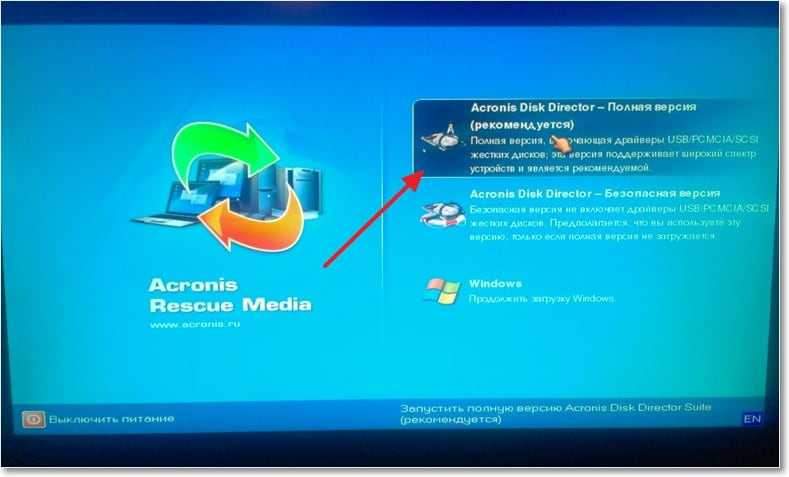
Kai pasirodys programos darbo langas, pamatysite langą su klausimu, pasirinkite „Rankinis režimas“ ir spustelėkite „Gerai“.
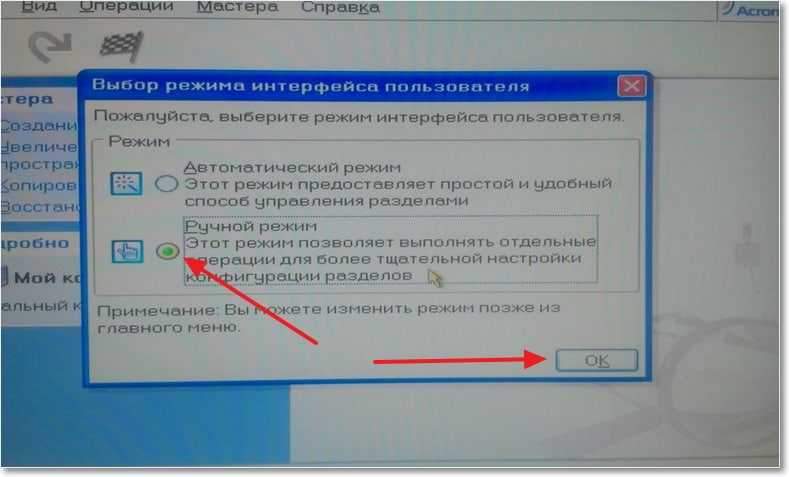
Tada spustelėjome tašką „Padidinti nemokamą skyrių“.
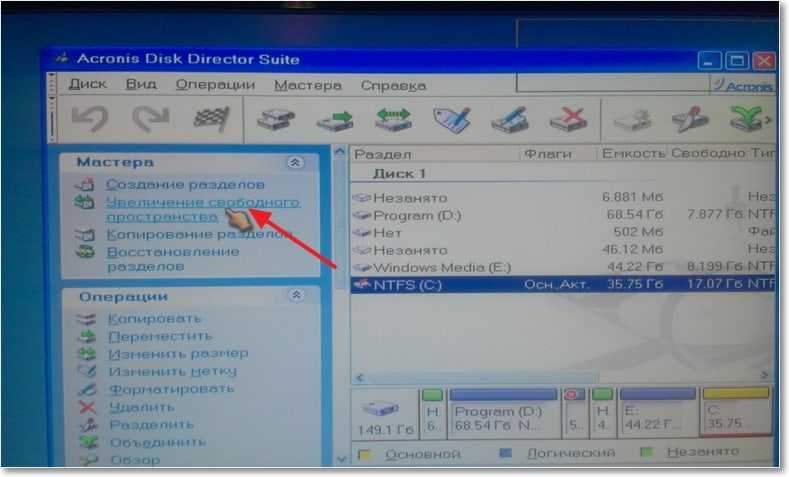
Disko skyriaus pasirinkimas, kurio erdvę norime padidinti. Kaip matote, aš pasirinkau diską c. Spustelėkite „Kitas“.
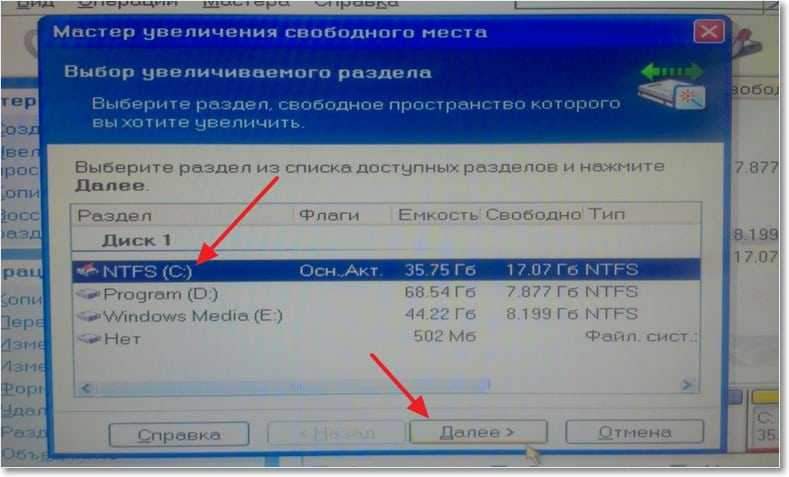
Dabar programa kviečia mus pasirinkti vieną ar kelis pašalintus. Pasirinkite ir spustelėkite „Kitas“.
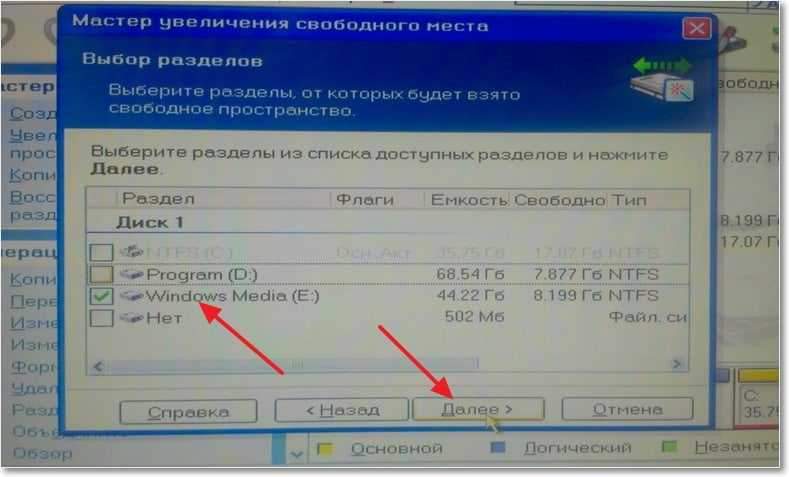
Naujame SLAP lange arba įvesdami mums reikalingą vertę nustatykite padidinto dydžio dydį ir spustelėkite „Kitas“.
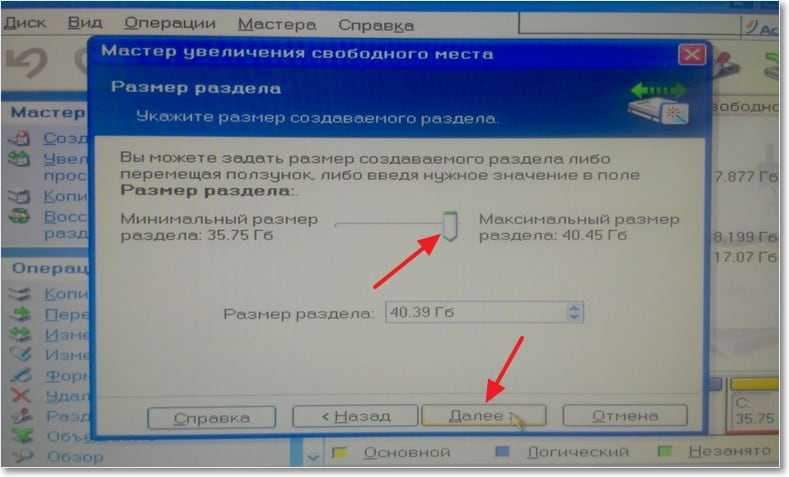
Programa kviečia mus pažvelgti į kietojo disko struktūrą, pažiūrėti ir spustelėti „Užpildykite“.
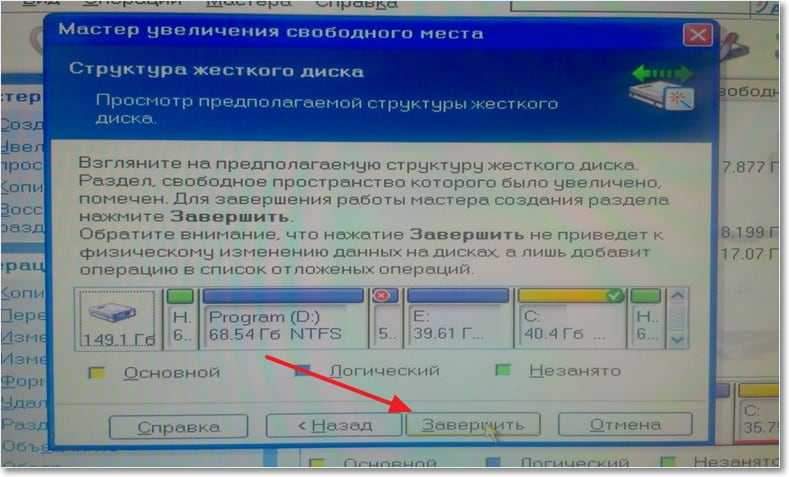
Viskas, mūsų užduotis pridedama prie eilės. Dabar turime atlikti užduotį, nes spustelėjame skirtuką „Operacija“ ir pasirinkite „Atlikite“.
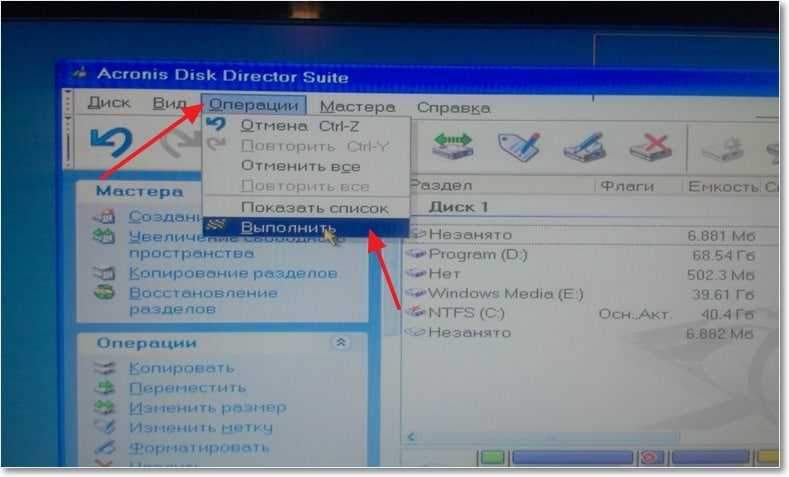
Pasibaigus pasirodys užduoties būsena, tiesiog uždarykite programos langą, o kompiuteris perkraus perkrauti.

